mcsmanager面板介绍
MCSManager是分布式,稳定可靠,开箱即用,高扩展性,支持 Minecraft 和其他少数游戏的控制面板。
MCSManager 面板(简称:MCSM 面板)是一款全中文,开源,分布式,开箱即用,支持 Minecraft 游戏服务端和所有控制台程序的管理面板
此软件在 Minecraft 和其他游戏社区内中已有一定的流行程度,它可以帮助你集中管理多个物理服务器,动态在任何主机上创建游戏服务端,并且提供安全可靠的多用户权限系统,可以很轻松的帮助你管理多个服务器。
1准备工作
首先你得要有一台服务器,已经有的可以忽略掉,本教程机器环境使用的是来自雨云的湖北十堰云服务器,我所选的配置是8h8g的配置,cpu是Gold 6148 CPU ,操作系统是ubuntu server 22.04,雨云的官方网站是:https://www.rainyun.com/home。 优惠码:MTI3ODk=
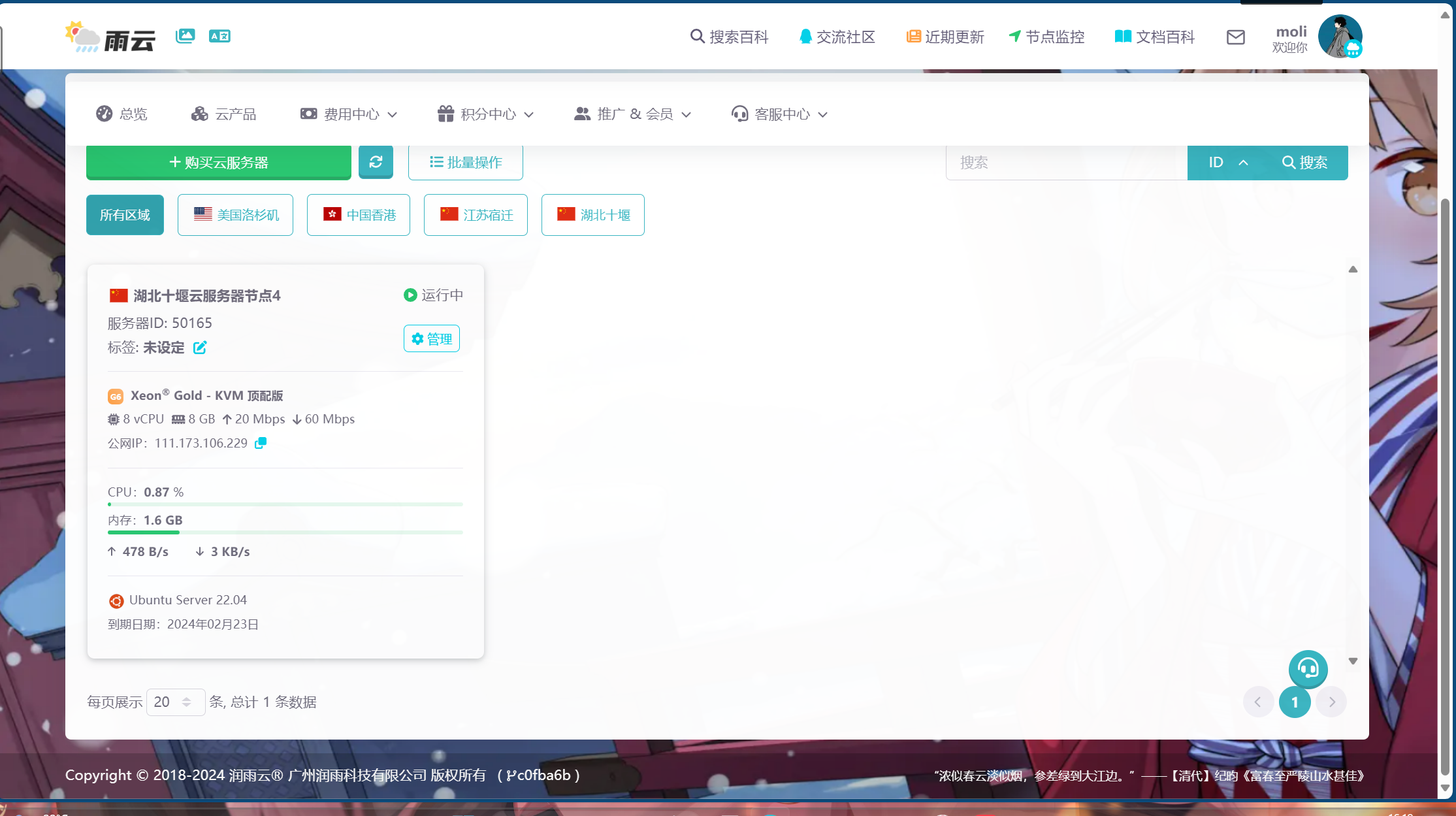
搭建面板最低配置是2h4g(纯净服),官网有游戏云可选,预算低的可以选E5 2666v3 2h4g这个配置的机子,节点就江苏宿迁这个节点可选,动态计费是25块钱一个月,游戏类型的选择可根据你的需求来选择,由于博主在试用机器的时候没有第一时间想到要写文章,这里就先先向各位道个歉了,所以这里就以云服务器来代替游戏云的教程
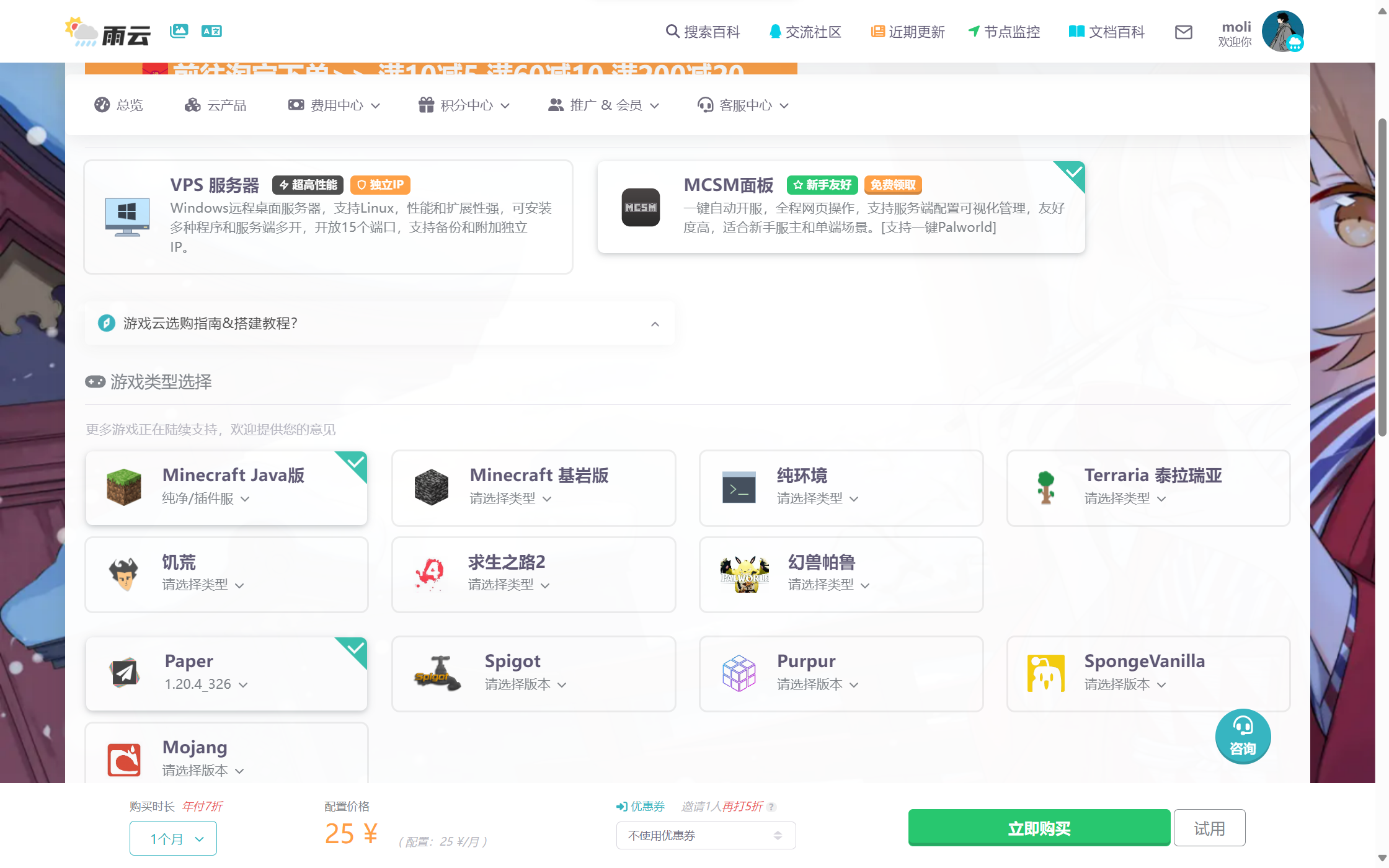
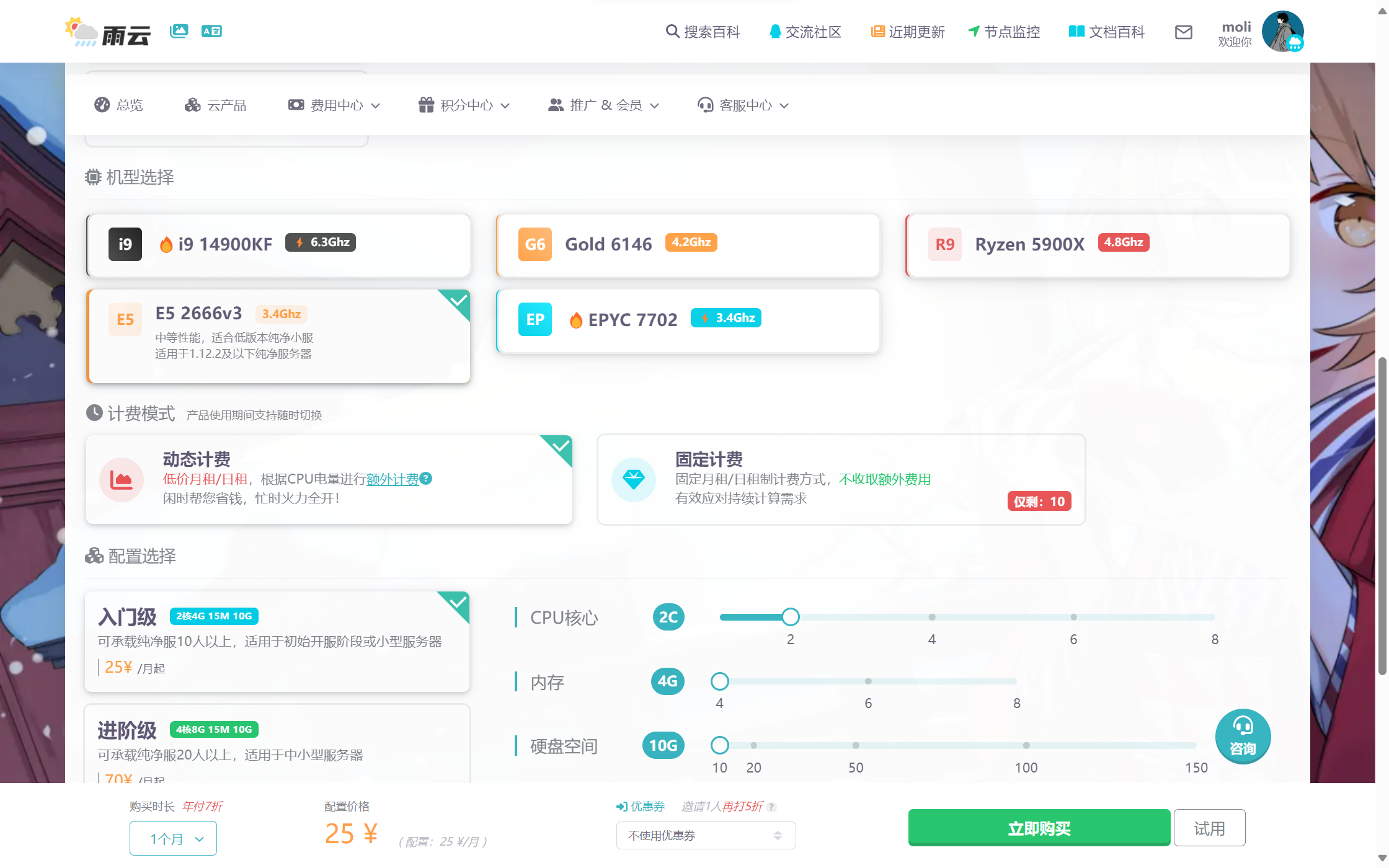 2连接服务器
2连接服务器
购买并配置好雨云Ubuntu 22.04服务器,确保服务器的配置为2核4GB内存。
使用SSH工具(如PuTTY、Termius、xshenll等)连接到你的服务器
在你的SSH客户端中输入你的服务器的IP地址或域名,还有SSH端口,然后点击连接,我这里以xshenll为例
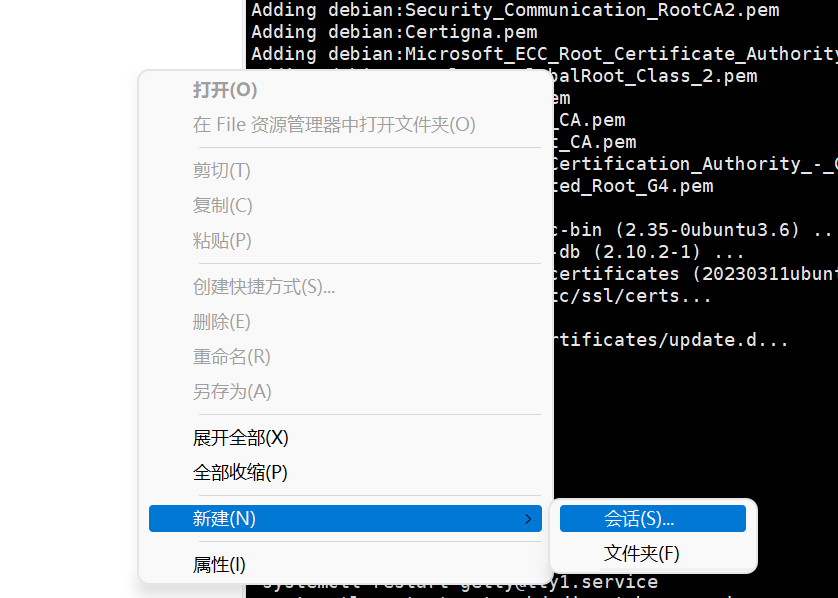
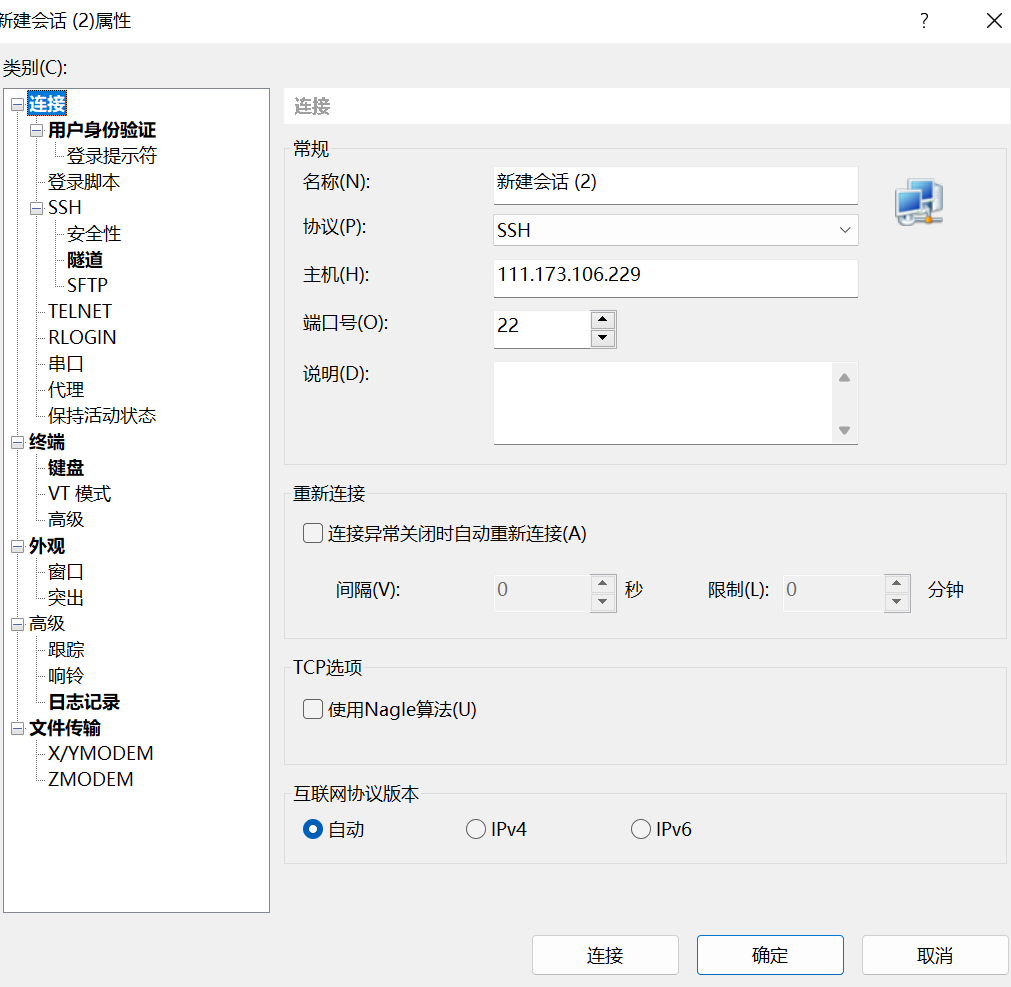
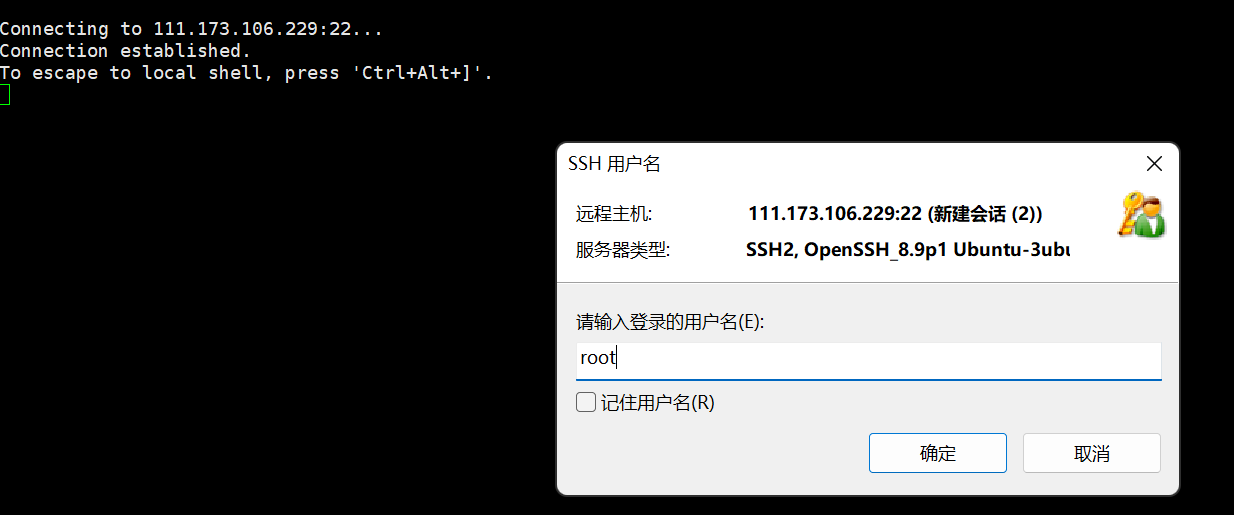
然后输入账号并按回车,账号一般默认为root,接着输入密码并按回车确定,输入密码时不会显示出来
3手动搭建 Java 版 Minecraft 服务端
在开始运行Java服务端之前 Java运行库是必不可少的. 以下是一些Minecraft版本所需的对应的Java版本运行库列表:
1.7.x / 1.8.x / 1.9.x - 使用或运行
Java7(不推荐)Java81.10.x / 1.12.x - 使用运行
Java81.12.x / 1.13.x / 1.15.x - 使用,或运行
Java8 java9 Java121.16.x - 使用,,或运行
Java8Java9Java12Java161.17.x - 使用或运行
Java16 Java171.18.x - 使用Java17或Java18运行
1.18.x / 1.19.x - 使用Java17或更高版本运行.
更高版本 注意事项: Java20太新了 有很多东西可能不支持 推荐停留在Java19
更新软件包列表以及安装java:
sudo apt update -y
sudo apt install openjdk-17-jre-headless -y我这里以openjava17为例安装,下载安装的过程中可能会弹出两个窗口,两个窗口的选项都按第一个然后回车即可,然后输入一下命令验证java有没有安装成功
java -version如果你的命令输出结果跟我的一样就代表你的java安装成功
 4安装MCSManager
4安装MCSManager
liunx操作系统一键安装脚本
wget -qO- https://gitee.com/mcsmanager/script/raw/master/setup_cn.sh | bash脚本仅适用于 AMD64 架构 Ubuntu/Centos/Debian/Archlinux)
面板代码与运行环境自动安装在 /opt/mcsmanager/ 目录
以下是使用一键安装脚本后,您才可以使用下列命令
# 先启动面板守护进程。
# 这是用于进程控制,终端管理的服务进程。
systemctl start mcsm-daemon.service
# 再启动面板 Web 服务。
# 这是用来实现支持网页访问和用户管理的服务。
systemctl start mcsm-web.service
# 重启面板命令
systemctl restart mcsm-daemon.service
systemctl restart mcsm-web.service
# 停止面板命令
systemctl stop mcsm-web.service
systemctl stop mcsm-daemon.service
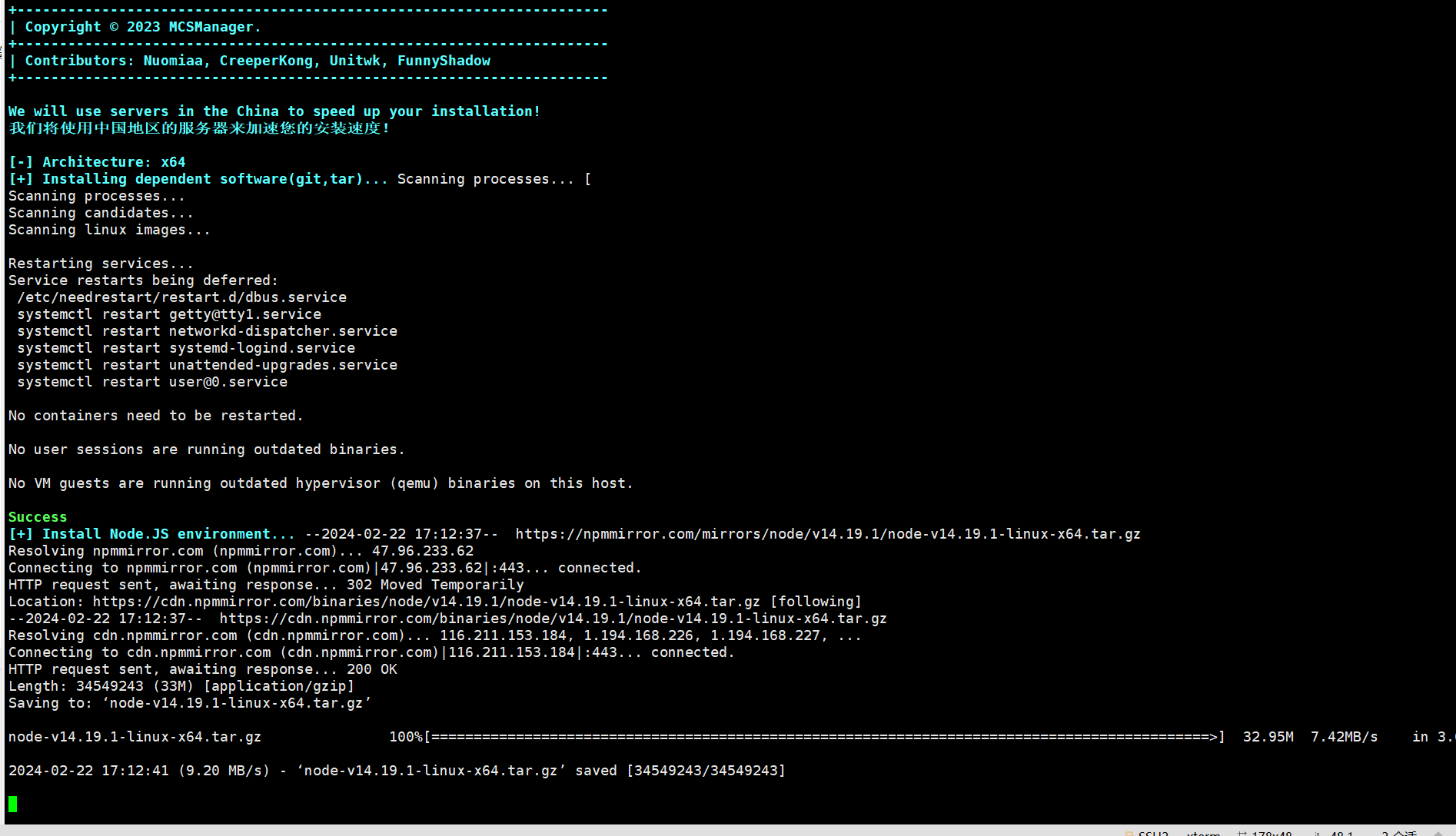
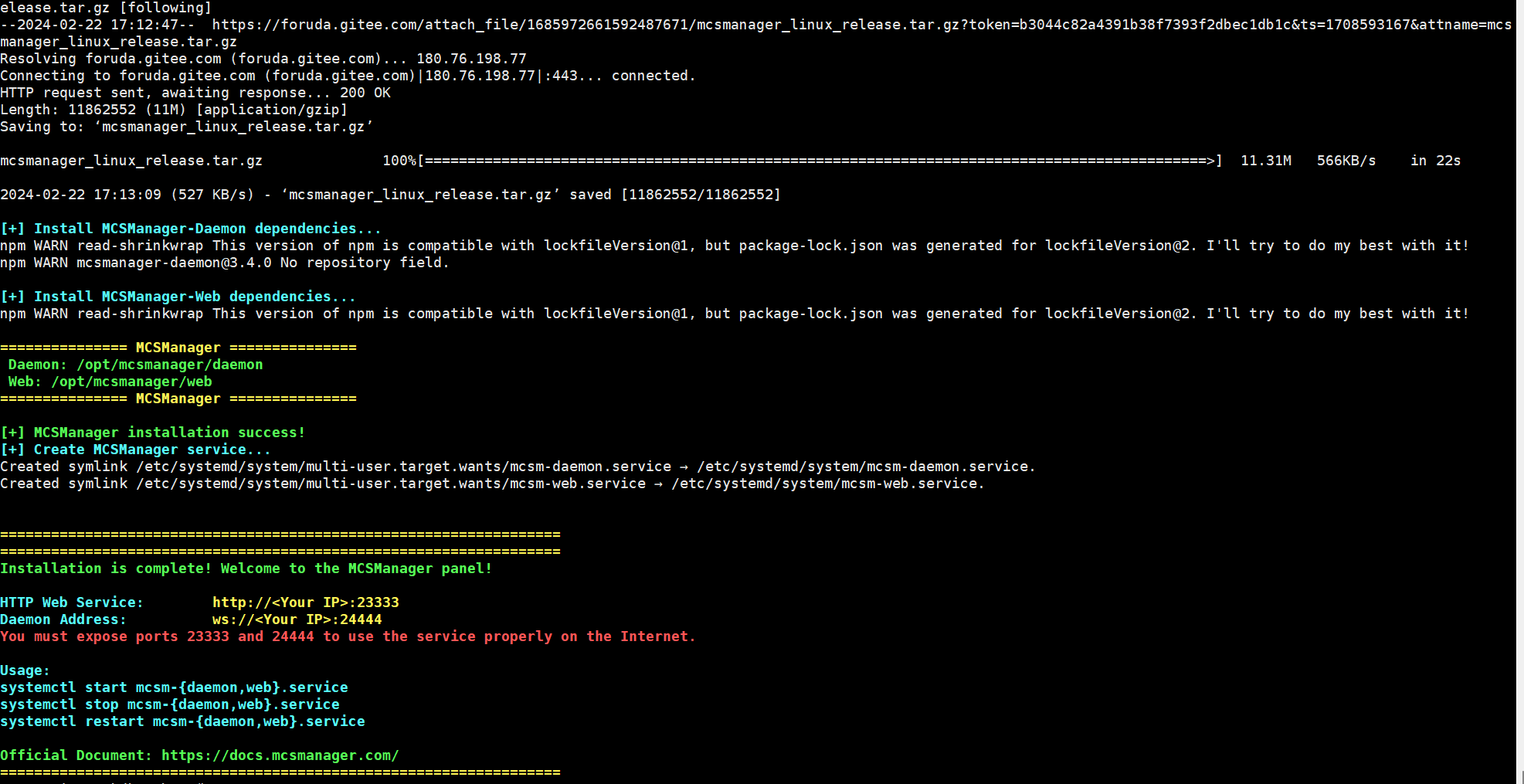 如果执行完脚本卡住了的话,可以多按几次回车,安装完成后要先开放23333、24444这两个端口,然后根据你的服务器ip或域名输入http://ip:23333即可进入,进去面板后按照提示设置账号和密码
如果执行完脚本卡住了的话,可以多按几次回车,安装完成后要先开放23333、24444这两个端口,然后根据你的服务器ip或域名输入http://ip:23333即可进入,进去面板后按照提示设置账号和密码
5下载服务端软件
部署服务器的本质其实和您在手机上运行 APP 的操作一致,您需要一个服务端软件(又称服务器核心)来实现 Minecraft 服务器部署。
可以前往这些地方下载:
Paper 服务端:https://papermc.io/downloads https://papermc.io/downloads/all(这里有服务端历史版本)
MCBBS 整合包:https://www.mcbbs.net/forum-serverpack-1.htmlmcbbs(中文论坛)已经寄了MC百科(内有整合包和mod介绍):https://www.mcmod.cn/modpack.html
3.进入面板部署
点击左侧“快速开始”按钮,选第一个然后创建方式选择普通流程创建服务器,选择 Minecraft Java 版服务端,选择“上传压缩包”或“上传单个服务端软件”,上传您下载的整合包或者jar文件。
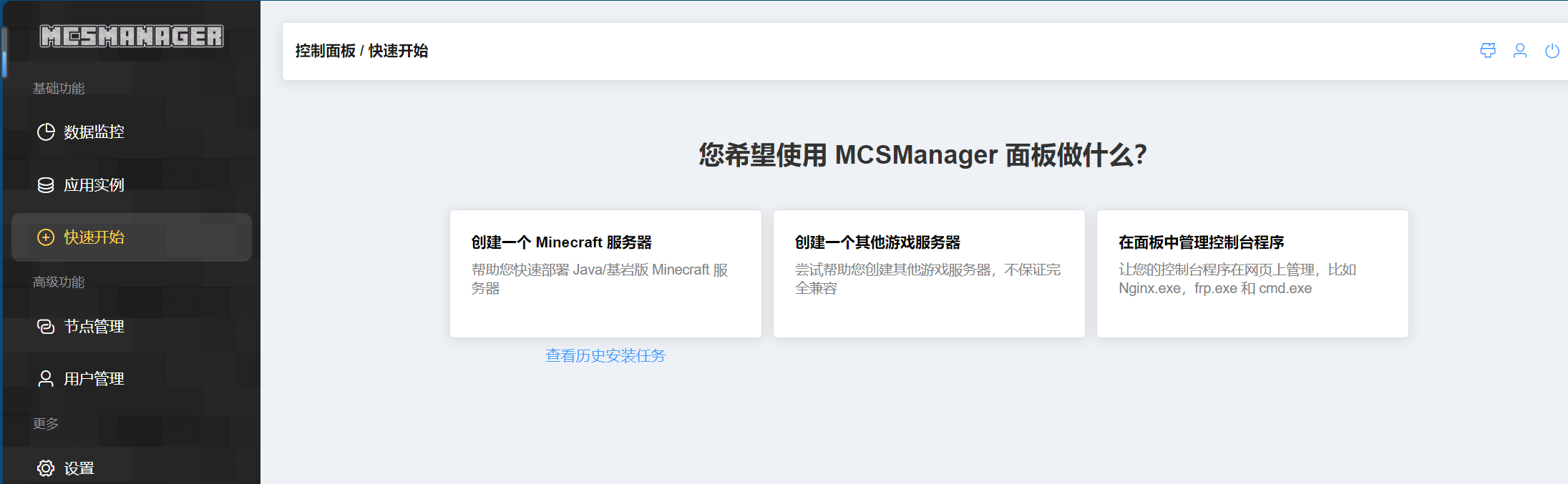
填写实例名称可自定义,但为了方便记住这里建议填写服务端的版本号比如我上传的是1.12.2的核心文件,启动命令模版可以在命令助手里面自动生成
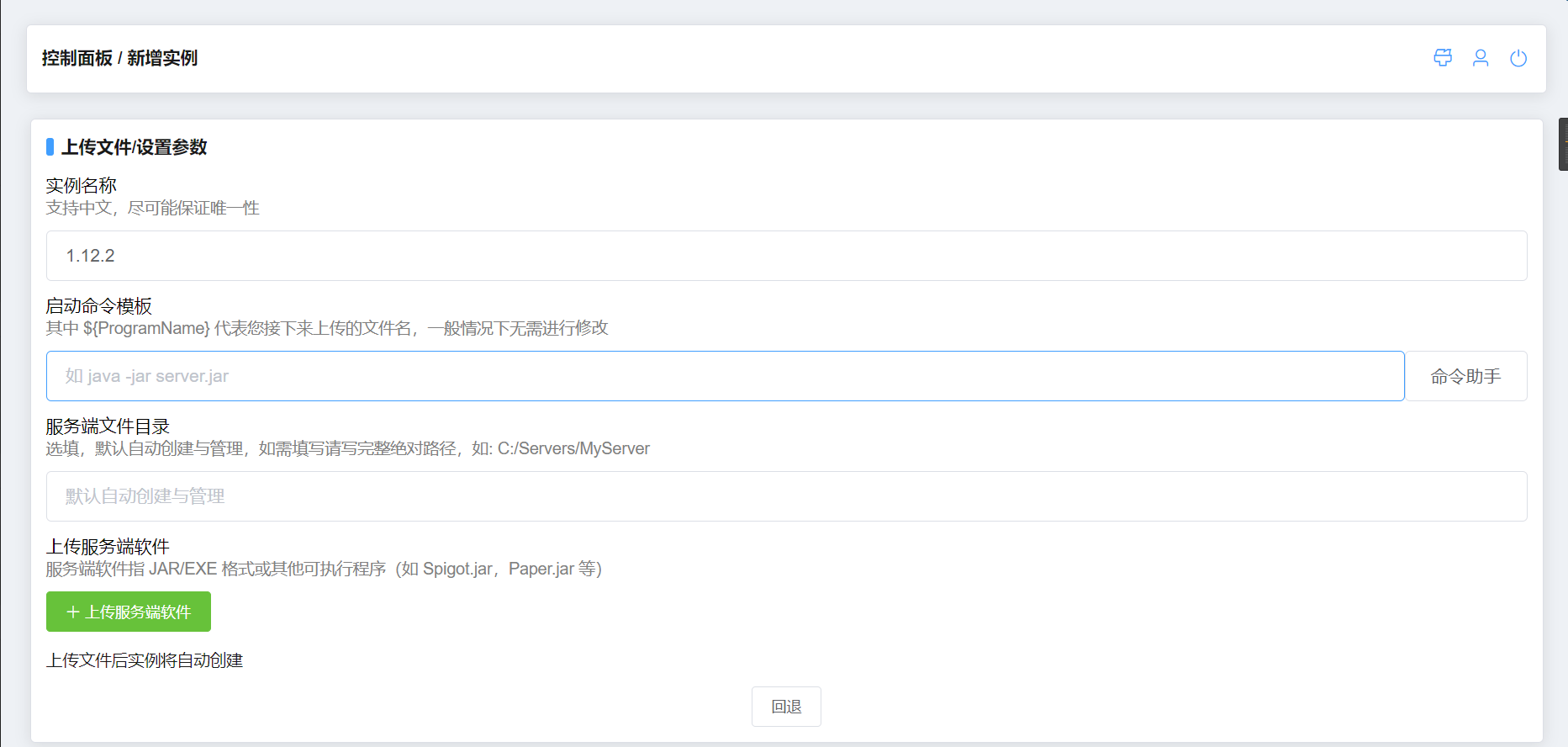
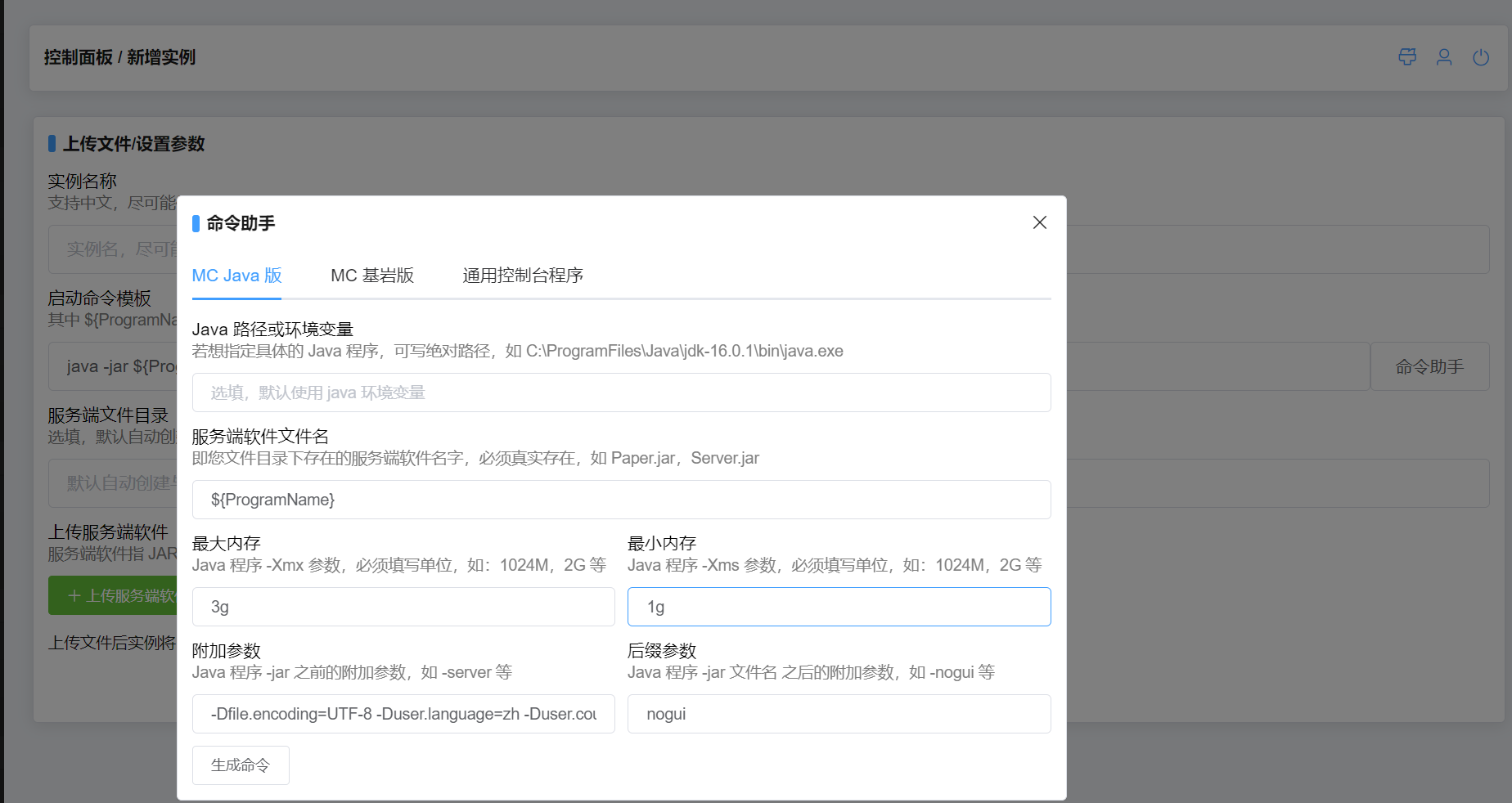 生成好指令后就上传服务端文件,这里需要注意的是最大内存和最小内存我是根据2h4g的机器配置设置的参数,在弹出最终确认框之后点确定就会自动创建好实例
生成好指令后就上传服务端文件,这里需要注意的是最大内存和最小内存我是根据2h4g的机器配置设置的参数,在弹出最终确认框之后点确定就会自动创建好实例
注意不要将一台计算机的所有可用内存分配给服务端,请最多空出1-2G可用内存
4启动应用实例
点击左侧菜单的"应用实例",您应该能看见刚刚新建的实例,点击实例的三个点选控制面板就能进入实例了,在终端控制台中点击"开启实例"即可
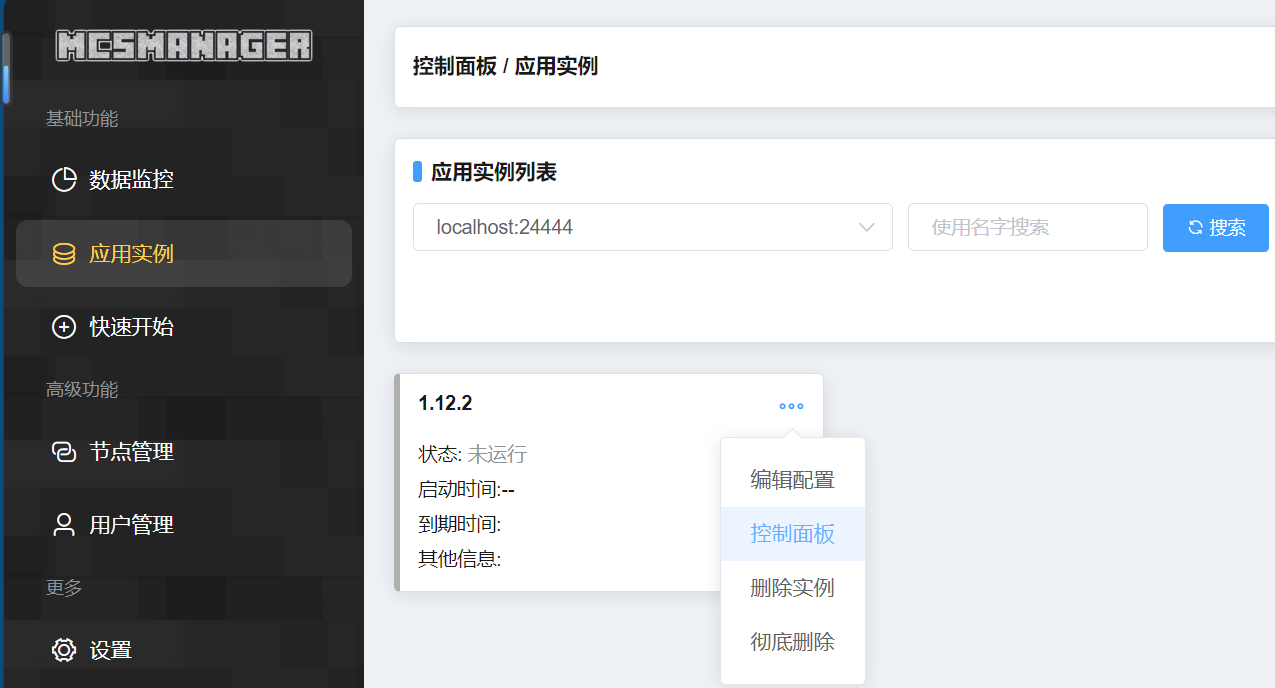 5简单的文件配置
5简单的文件配置
第一次启动基本上都会启动失败,会有类似于 EULA 等字样的错误,这个是您需要更改一个 txt 文件来代表您同意最终用户协议。如图
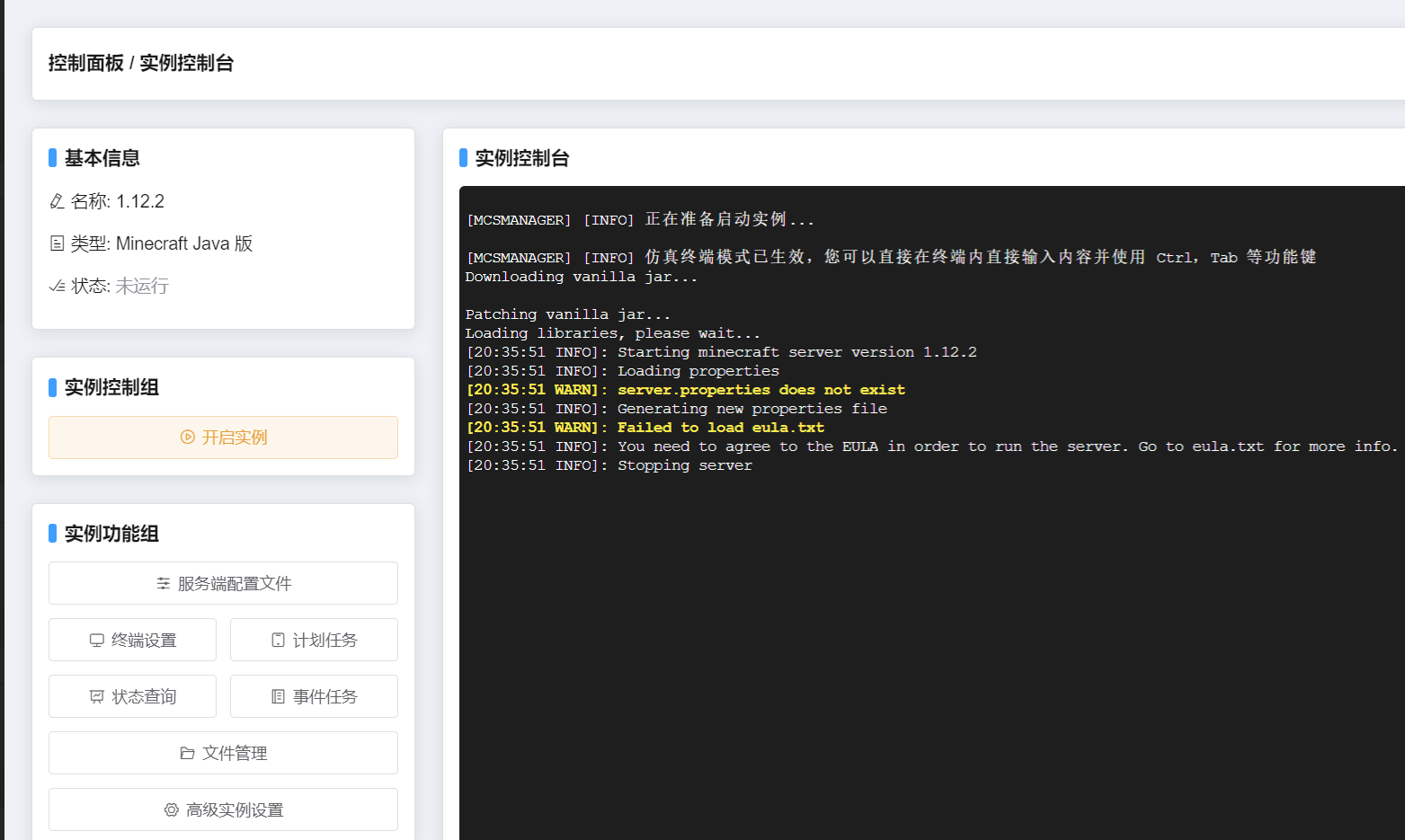
前往"服务端配置文件"界面,将‘’eula.txt‘’文件默认是否改为是,保存配置即可
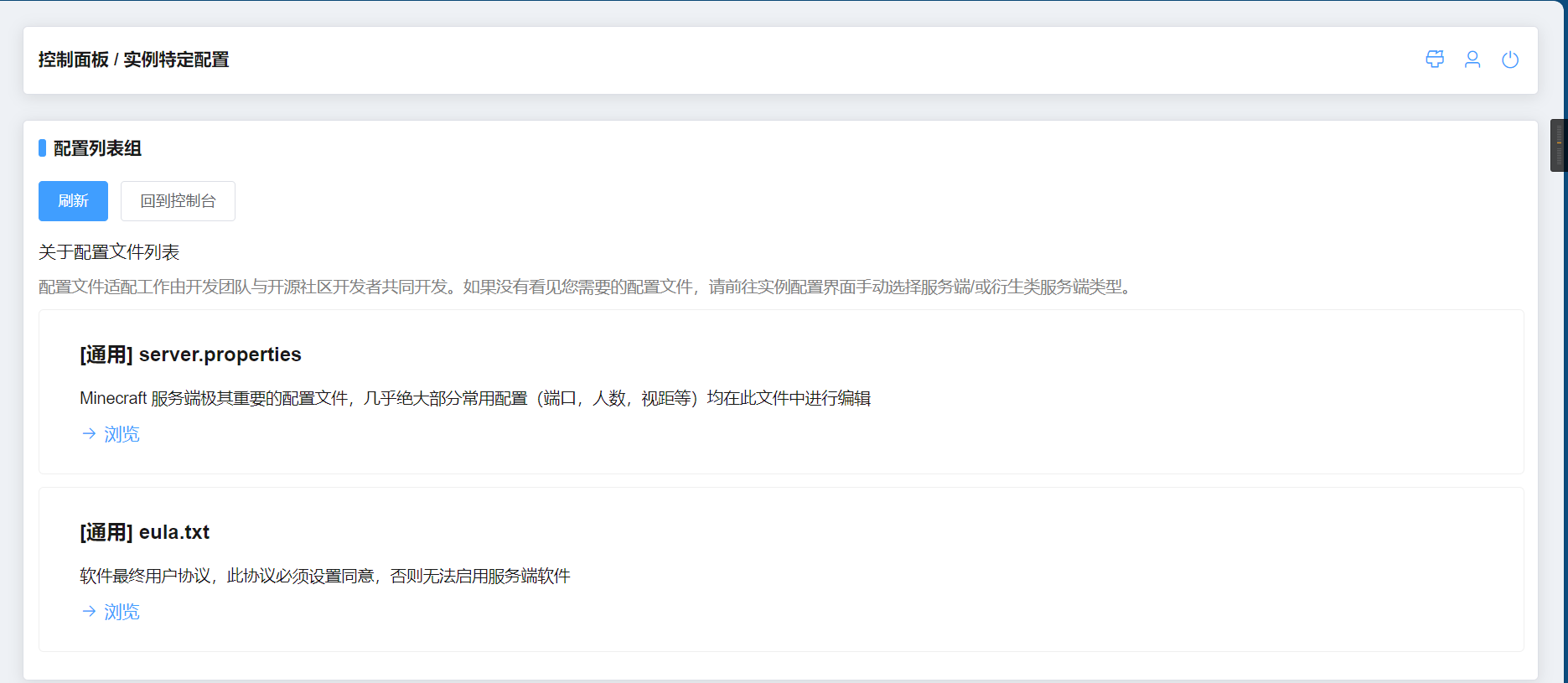
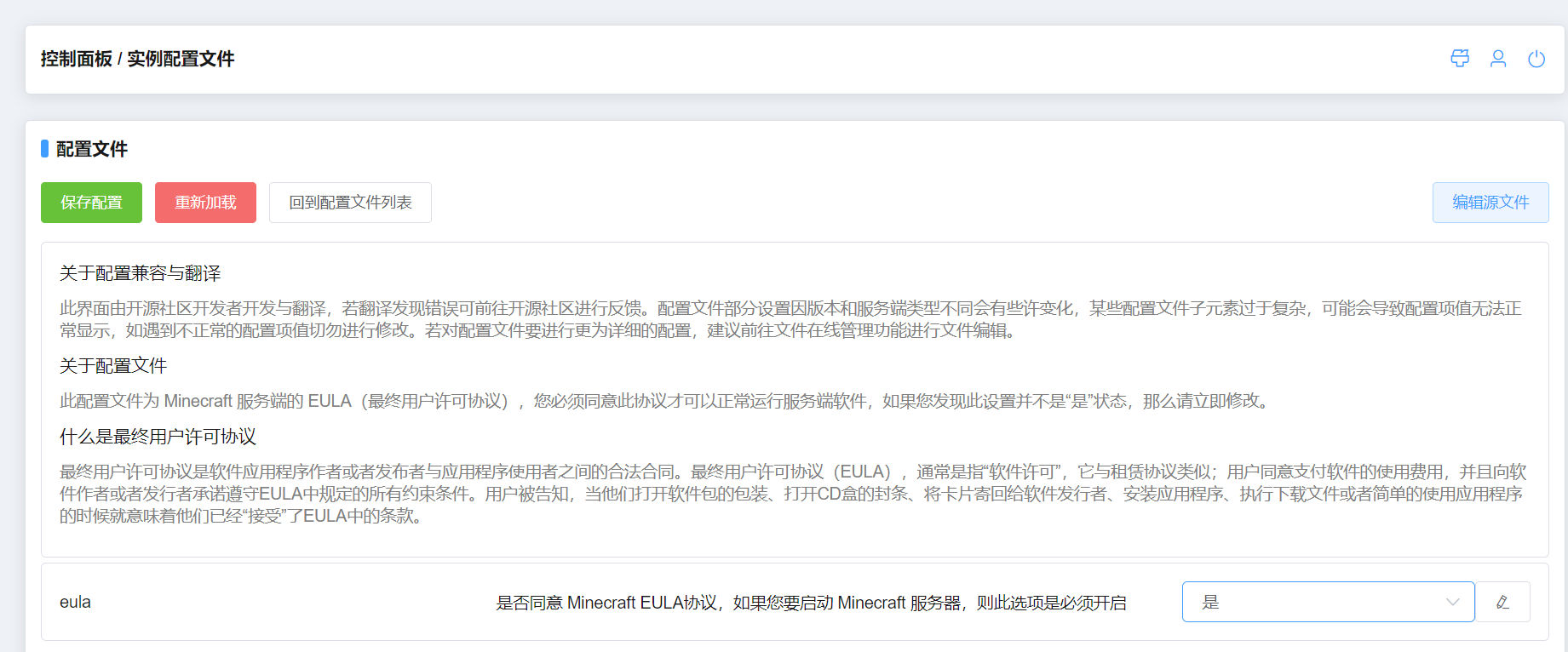
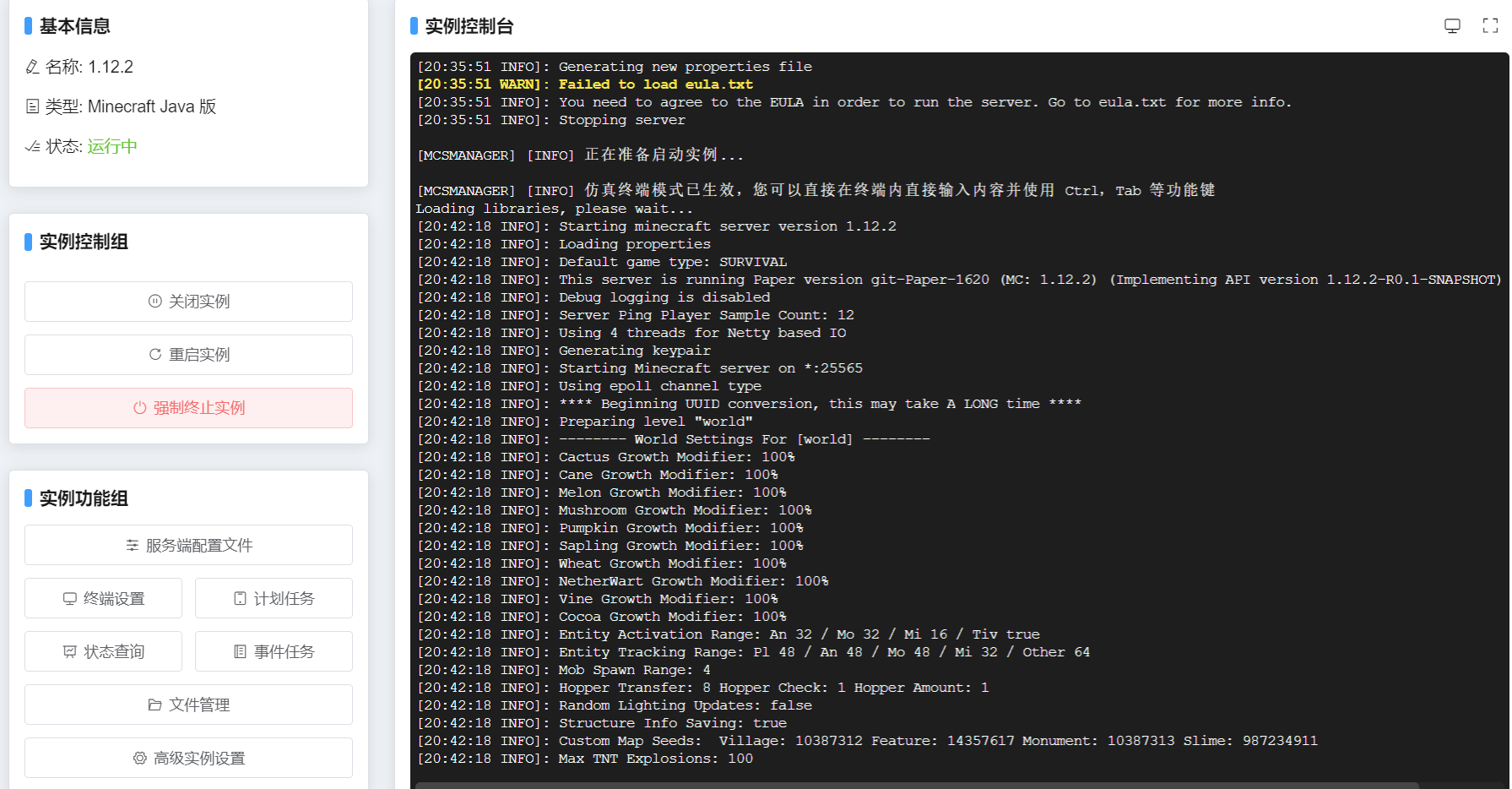
上图就是实例启动成功的结果,这里还有一个配置文件需要改的是server.properties,online-mode这个选项是针对是否正版玩家可加入服务器的选项,如果你和你朋友都没有正版账号,一定要把这个选项改成否,除此之外还要在服务器防火墙处开放25565这个端口,否则你们都进不去服务器 1
1




评论区